win10安装软件遇到相关文件或文件夹已锁定如何处理
近日有使用win10安装版系统的用户跟小编反映说,自己的电脑在安装软件时提示相关文件或文件夹被锁定的问题,非常不方便。有什么办法可以永久解决呢?下面小编就为大家整理了关于win10安装软件遇到相关文件或文件夹已锁定的处理方法。
处理方法如下:
1、我们点击开始运行在对话框中输入gpedit.msc(或者可以按快捷键win+R)。
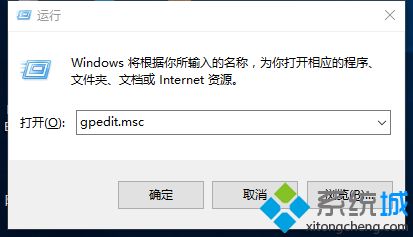
2、接着在弹出的本地策略编辑器中依次点击用户配置-管理模板。

3、在管理模板的下拉列表中点击windows组件。

4、依次点击附件管理器。
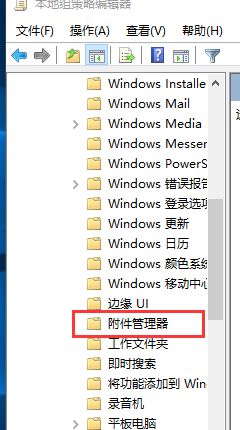
5、点击附件管理器之后在右侧的窗口中点击中等风险文件类型的包含列表。
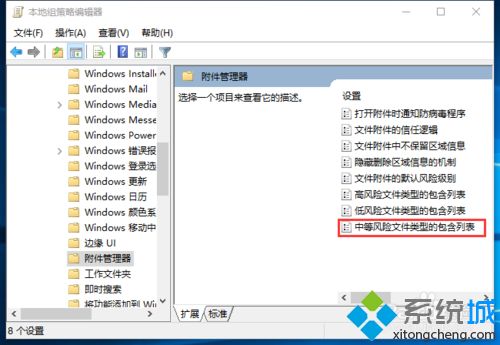
6、在弹出的对话框中的未配置更改为已禁用,接着再次安装就可以了。
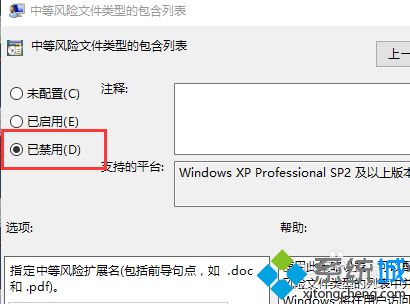
以上就是关于win10安装软件遇到相关文件或文件夹已锁定的处理方法啦,有出现同样问题的可以按照上面的方法来解决哦。
我告诉你msdn版权声明:以上内容作者已申请原创保护,未经允许不得转载,侵权必究!授权事宜、对本内容有异议或投诉,敬请联系网站管理员,我们将尽快回复您,谢谢合作!










